Bluetooth ist ein unverzichtbares Feature, das eine kabellose Verbindung von Geräten ermöglicht. In diesem Artikel erläutern wir detailliert, wie Sie Bluetooth unter Windows 11 aktivieren und neue Geräte koppeln können. Zudem geben wir wertvolle Tipps zur Lösung von Verbindungsproblemen und gehen auf sicherheitsrelevante Aspekte ein.
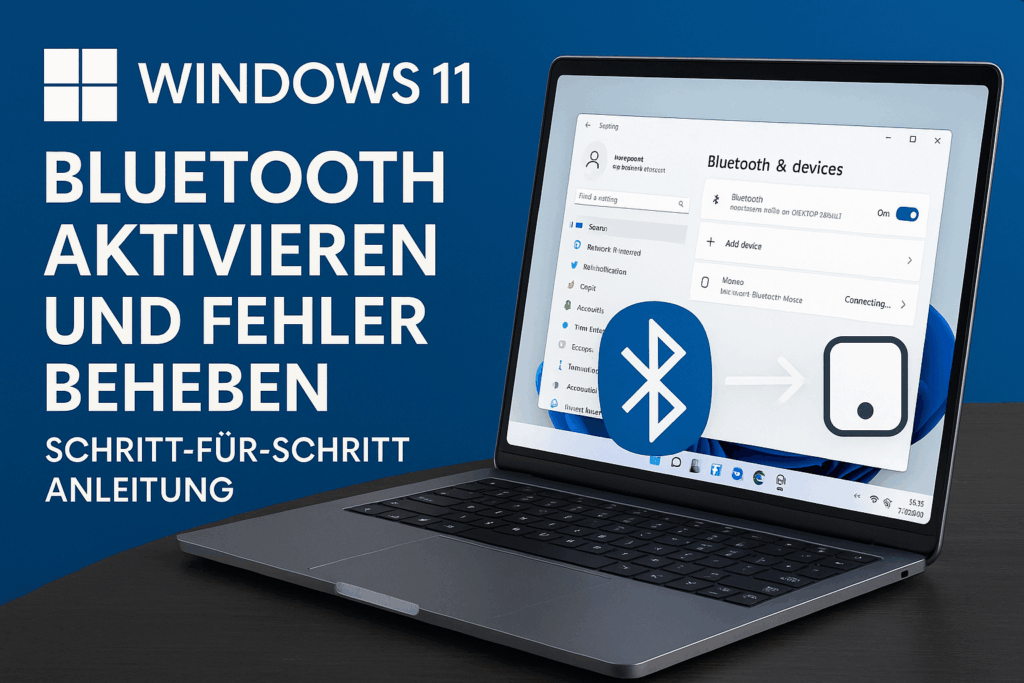
Inhalt
Bluetooth über die Windows 11 Einstellungen aktivieren
Schritt-für-Schritt-Anleitung zur Aktivierung von Bluetooth
Um Bluetooth auf Ihrem Windows 11-PC zu aktivieren, folgen Sie diesen unkomplizierten Schritten. Diese Vorgehensweise ermöglicht es Ihnen, Ihre Bluetooth-Geräte problemlos zu koppeln und zu nutzen.
- Öffnen Sie das Startmenü über das Windows-Logo in der unteren linken Ecke.
- Klicken Sie auf Einstellungen, erkennbar an dem Zahnrad-Icon.
- Im neuen Fenster wählen Sie Geräte.
- Links in der Sidebar wählen Sie Bluetooth & andere Geräte.
- Aktivieren Sie den Schalter für Bluetooth auf „Ein“.
Geräte erfolgreich koppeln
Nachdem Bluetooth aktiviert ist, können Sie mit der Kopplung neuer Geräte beginnen. So gehen Sie vor:
Klicken Sie im Bereich „Bluetooth & andere Geräte“ auf Gerät hinzufügen. Wählen Sie die Art des Geräts, das Sie hinzufügen möchten – meist Bluetooth.
Windows sucht nach verfügbaren Geräten. Wählen Sie Ihr Gerät aus der Liste und klicken Sie auf Koppeln. Folgen Sie eventuell notwendigen Anweisungen, um die Verbindung abzuschließen.
Verbindungsprobleme löse
Trotz sorgfältiger Ausführung kann es zu Problemen kommen. Hier einige Ansätze, um häufige Bluetooth-Probleme zu lösen:
- Aktualisieren Sie die Bluetooth-Treiber über den Geräte-Manager.
- Deaktivieren und reaktivieren Sie Bluetooth in den Einstellungen.
- Stellen Sie sicher, dass Ihr Gerät ausreichend aufgeladen und binnen Reichweite ist.
- Entfernen Sie andere mögliche Störquellen wie WLAN-Router oder Mikrowellen.
Sollten die Probleme bestehen bleiben, erwägen Sie, das Gerät zu entkoppeln und erneut zu koppeln oder die Windows-Problembehandlung für Bluetooth durchzuführen.
Sicherheitsüberlegungen beim Einsatz von Bluetooth
Während Bluetooth eine praktische Schnittstelle darstellt, sollten Sicherheitsaspekte nicht außer Acht gelassen werden. Sorgen Sie stets dafür, dass Bluetooth nur dann aktiviert ist, wenn es tatsächlich benötigt wird, um ungewollten Zugriff zu verhindern.
Überprüfen Sie regelmäßig die gekoppelten Geräte und entfernen Sie jene, die nicht mehr genutzt werden. Stellen Sie sicher, dass Ihr Windows 11 stets auf dem neuesten Stand ist, um eventuelle Sicherheitslücken zu schließen.
Geräte koppeln und Treiberprobleme lösen
Bluetooth-Geräte koppeln
Um ein Gerät via Bluetooth mit Ihrem Windows 11-PC zu koppeln, stellen Sie zuerst sicher, dass Bluetooth auf Ihrem Computer aktiviert ist. Öffnen Sie die Einstellungen, und navigieren Sie zu Bluetooth & Geräte. Stellen Sie sicher, dass der Schalter für Bluetooth eingeschaltet ist. Gehen Sie dann wie folgt vor:
- Öffnen Sie die Bluetooth-Einstellungen auf Ihrem Windows 11-PC.
- Wählen Sie Gerät hinzufügen.
- Klicken Sie auf Bluetooth, um nach verfügbaren Geräten zu suchen.
- Sobald Ihr Gerät in der Liste erscheint, klicken Sie darauf, um die Kopplung zu starten.
- Folgen Sie den Anweisungen auf dem Bildschirm, um die Kopplung abzuschließen.
Nachdem das Gerät erfolgreich gekoppelt wurde, sollte es in der Liste der bekannten Geräte angezeigt werden. Falls das Gerät nicht gefunden wird, stellen Sie sicher, dass es auch im Kopplungsmodus ist und sich in Reichweite befindet.
Treiberprobleme beheben
Treiberprobleme können bei der Bluetooth-Verbindung zu ständigen Problemen führen. Glücklicherweise lassen sich diese oft durch einfache Schritte beheben:
- Öffnen Sie den Gerätemanager über das Startmenü, indem Sie nach “Gerätemanager” suchen und darauf klicken.
- Erweitern Sie den Abschnitt Bluetooth, um alle installierten Bluetooth-Geräte anzuzeigen.
- Klicken Sie mit der rechten Maustaste auf Ihr Bluetooth-Gerät und wählen Sie Treibersoftware aktualisieren.
- Wählen Sie die Option Automatisch nach aktualisierter Treibersoftware suchen, um zu prüfen, ob ein neuerer Treiber verfügbar ist.
- Falls kein aktualisierter Treiber gefunden wird, besuchen Sie die Website des Geräteherstellers, um den neuesten Treiber manuell herunterzuladen und zu installieren.
Nach der Aktualisierung des Treibers kann ein Neustart des Systems erforderlich sein, damit alle Änderungen wirksam werden.
Problembehebung bei Fehlermeldungen
Erscheinen nach der Treiberaktualisierung noch immer Fehlermeldungen, können folgende Maßnahmen helfen:
- Überprüfen Sie, ob der Bluetooth-Dienst auf Ihrem PC aktiviert ist. Drücken Sie Windows-Taste + R, geben Sie
services.mscein und suchen Sie den Bluetooth-Dienst. - Starten Sie den Dienst neu, falls er angehalten ist, oder stellen Sie den Starttyp auf Automatisch.
- Prüfen Sie die Energieoptionen. Unter Energieoptionen im Kontrollzentrum können einige Systemeinstellungen die Energieversorgung der drahtlosen Module einschränken. Stellen Sie sicher, dass Ihr Energiesparplan Bluetooth nicht deaktiviert.
- Nutzen Sie das integrierte Windows-Problembehandlungstool. Gehen Sie zu Einstellungen > Update und Sicherheit > Problembehandlung und wählen Sie die Bluetooth-Problembehandlung aus.
Verbindungsprobleme identifizieren und beheben
Bluetooth-Verbindungsstatus prüfen
Um Verbindungsprobleme mit Bluetooth unter Windows 11 zu diagnostizieren, sollten Sie zuerst den aktuellen Verbindungsstatus überprüfen. Gehen Sie dazu in die Einstellungen und klicken Sie auf Bluetooth & Geräte. Stellen Sie sicher, dass der Schalter auf Ein steht. Wenn Bluetooth nicht aktiviert ist, klicken Sie auf den Schalter, um es zu aktivieren.
Geräte erneut koppeln
Falls Ihr Gerät nicht verbunden ist, versuchen Sie, es erneut zu koppeln. Navigieren Sie erneut zu Bluetooth & Geräte und wählen Sie Geräte. Entfernen Sie das Gerät, indem Sie auf Gerät entfernen klicken, und koppeln Sie es anschließend neu, indem Sie auf Gerät hinzufügen klicken.
- Gehen Sie zu Einstellungen > Bluetooth & Geräte.
- Wählen Sie Geräte.
- Klicken Sie auf Gerät entfernen, um die Verbindung zu löschen.
- Fügen Sie das Gerät erneut hinzu, indem Sie auf Gerät hinzufügen klicken.
Treiberprobleme erkennen und beheben
Ein häufiges Problem bei Bluetooth-Verbindungen sind veraltete Treiber. Öffnen Sie den Geräte-Manager, indem Sie Geräte-Manager in die Windows-Suche eingeben, und drücken Sie Enter. Suchen Sie unter Bluetooth nach Einträgen, die ein gelbes Warnsymbol anzeigen. Falls vorhanden, klicken Sie mit der rechten Maustaste darauf und wählen Sie Treiber aktualisieren.
Wenn das Problem weiterhin besteht, deinstallieren Sie den Treiber, indem Sie mit der rechten Maustaste auf das Gerät klicken, und wählen Sie Gerät deinstallieren. Starten Sie Ihren Computer neu, damit Windows den Treiber automatisch neu installiert.
Sicherheitssoftware überprüfen
Manchmal kann auch die Sicherheitssoftware Probleme verursachen, da Bluetooth-Verbindungen als potenzielle Sicherheitsrisiken betrachtet werden könnten. Überprüfen Sie die Einstellungen Ihrer Antivirensoftware, um sicherzustellen, dass keine Bluetooth-Verbindungen blockiert werden.
Falls nötig, deaktivieren Sie vorübergehend die Sicherheitssoftware, um zu prüfen, ob dies das Problem löst. Vergessen Sie nicht, die Software danach wieder zu aktivieren.
Meroth IT-Service ist Ihr lokaler IT-Dienstleister in Frankfurt am Main für kleine Unternehmen, Selbstständige und Privatkunden
Kostenfreie Ersteinschätzung Ihres Anliegens?
Werbung
(**) UVP: Unverbindliche Preisempfehlung
Preise inkl. MwSt., zzgl. Versandkosten


